360压缩软件添加压缩文件密码方法
时间:2022-10-05 14:22:20作者:极光下载站人气:11
当我们使用360压缩软件的时候,可以对我们的压缩文件设置一个密码保护,当我们将文件压缩之后,再次打开文件就会显示需要输入 密码才能进行查看,而360压缩软件中可以帮助我们很快的压缩文件并且设置密码,将我们选中的文件添加之后,在打开的窗口中有一个添加密码的按钮,点击进入之后就可以将我们想要设置的密码输入进去,之后压缩成功后就可以了,之后我们想要打开压缩的文件就需要输入密码才能打开,下方是关于如何使用360压缩软件添加压缩文件密码的具体操作方法,感兴趣的话可以看看下方的方法步骤。

方法步骤
1.首先需要选中文件,然后点击【添加】按钮,如图所示。

2.在打开的窗口中,可以点击文件图标按钮设置压缩的后文件的存放的位置,然后在下方选择一个压缩文件的方式。
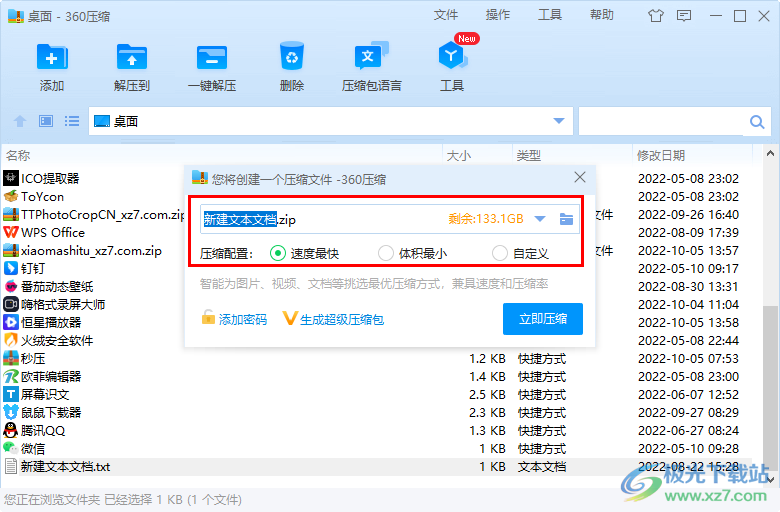
3.接着就可以点击【添加密码】按钮,如图所示。
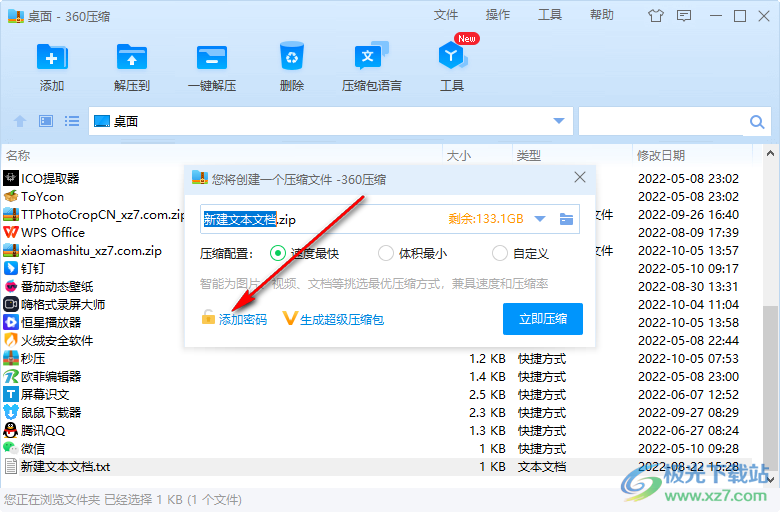
4.在页面中,在框里输入自己想要设置的密码,如果担心记不住密码,可以将【记住密码】点击勾选上即可,然后点击【确认】。

5.之后会返回到压缩页面,将【立即压缩】按钮点击一下即可压缩。
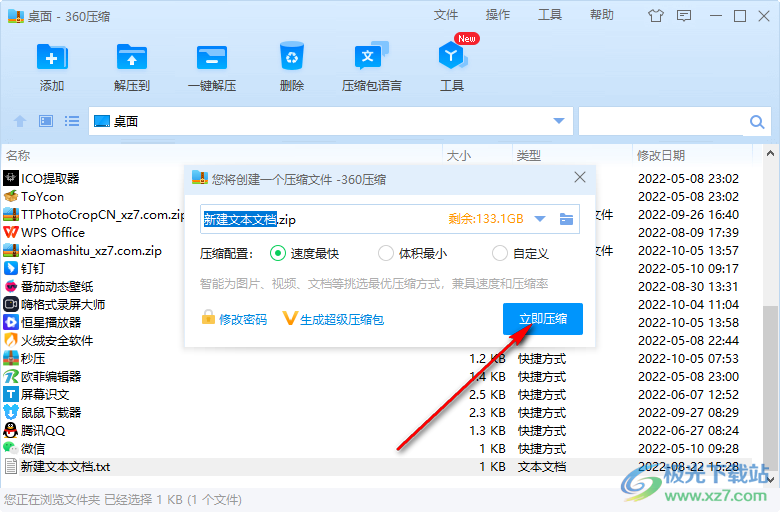
6.当我们将压缩的文件打开时,需要输入密码才能进行查看,如图所示。
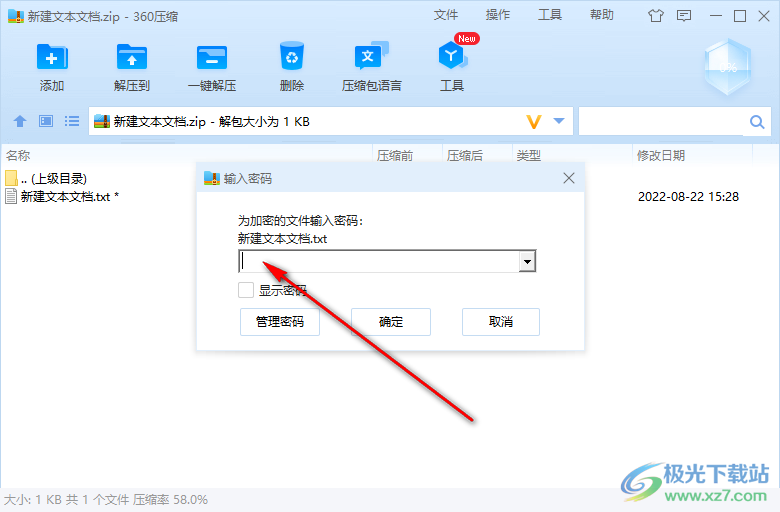
我们使用360压缩进行压缩文件是,可以选择给压缩文件设置一个打开密码,这样的话就不用担心压缩后的文件信息被泄露的风险,可以试一下哦。


网友评论